El número de personas que trabajan desde casa ha aumentado exponencialmente en los últimos meses. Millones de empleados trabajan desde la comodidad de sus hogares. Si bien esto tiene importantes ventajas en términos de menos tiempo de desplazamiento, también existen algunas desventajas para la FMH (Trabajar desde casa).
Si está participando en una videoconferencia, definitivamente no quiere que sus colegas, gerente o negocios potenciales socios para ver la ropa sucia por todas partes, algunas sobras de comida en la mesa, o sus hijos entrando y saliendo y marchando alrededor. Tú entiendes.
Por eso, difuminar el fondo durante las videollamadas es fundamental para mantener una imagen empresarial. En esta guía, le mostraremos cómo puede difuminar el fondo de Skype.
Nota: Tenga en cuenta que debe actualizar a la última versión de Skype para usar la función de desenfoque. Haga clic en Notificaciones para buscar actualizaciones.

Cómo desenfocar el fondo de Skype durante las videollamadas
- Inicie o únase a la videollamada.
- Clickea en el Más menú.
- Seleccione Audio y video ajustes.
- Haga clic en Difuminar.
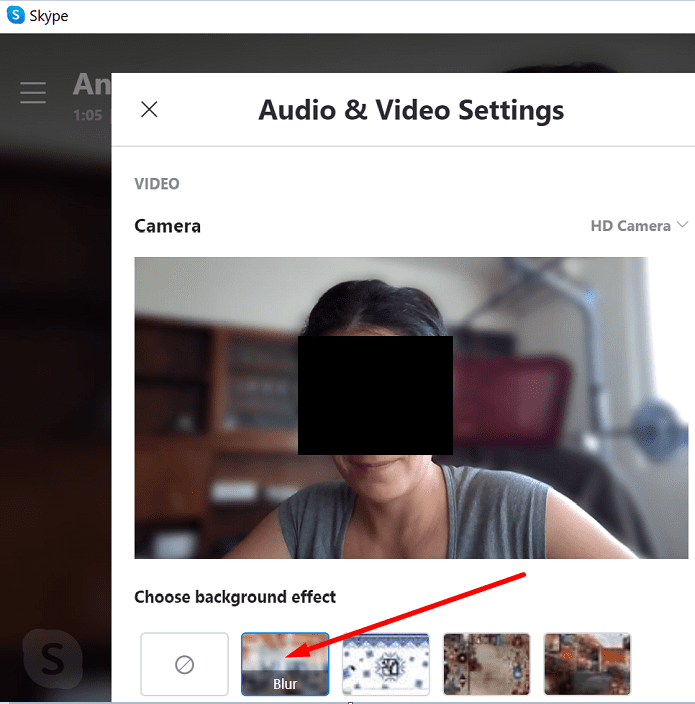
Una vez que esta opción esté habilitada, su fondo se difuminará, dejando el punto focal en usted.
También puede utilizar una imagen predefinida o cargar sus propias imágenes para personalizar aún más el efecto de fondo.
Cómo desenfocar el fondo de Skype para todas las videollamadas
Si desea desenfocar el fondo de todas sus videollamadas:
- Haga clic en su foto de perfil.
- Clickea en el Ajustes botón.
- Seleccione Audio y video.
- Localizar el Elija el efecto de fondo opción.
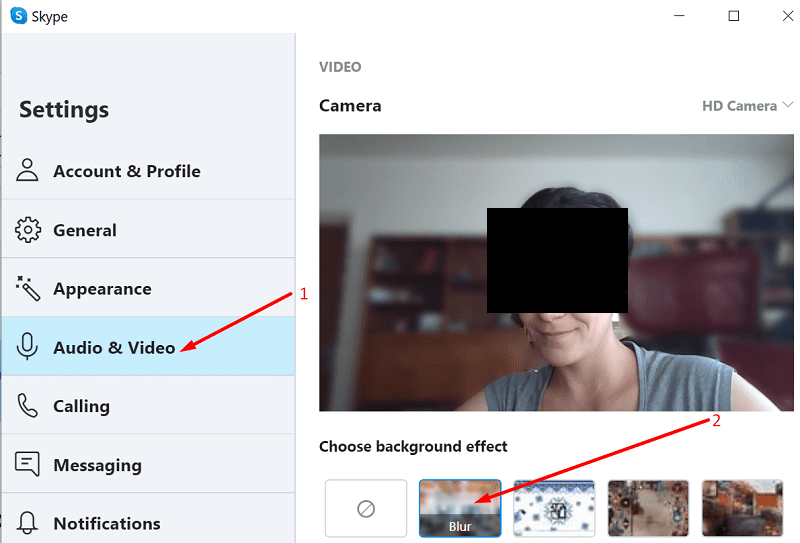
- Seleccione Difuminar para difuminar la habitación en la que te encuentras.
Nota: Puede haber momentos muy breves en los que Skype no logra difuminar el fondo. Si bien esta función es útil, es mejor mantener siempre su escritorio y la habitación en la que está trabajando lo más ordenados y limpios posible.
¿Interesado en más guías de Skype? Mira estos:
- Skype para Windows: cómo habilitar el modo oscuro
- Skype para Windows: cómo habilitar subtítulos en llamadas
- Zoom vs. Skype: ¿cuál es mejor?